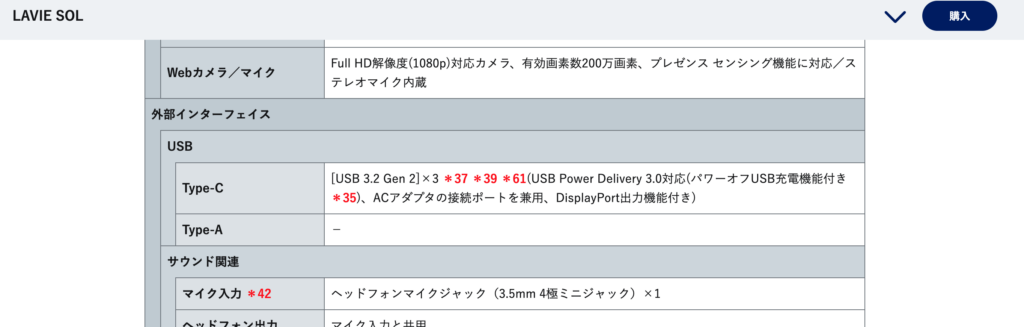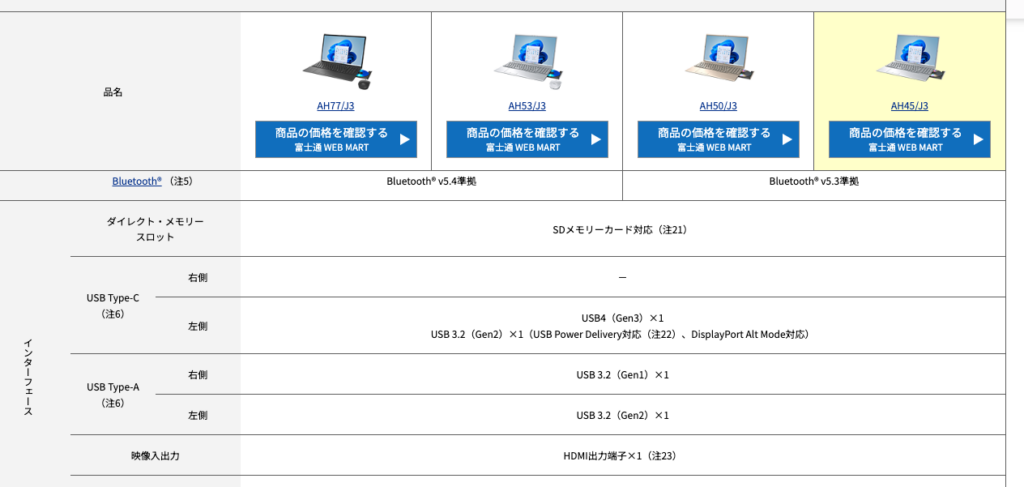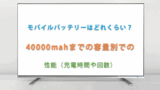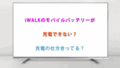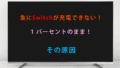「モバイルバッテリーでパソコン充電できない?」
そんな問題に直面し、知恵袋やQ&Aサイトで情報を集めておられるのではないでしょうか?
スマホ用に買ったモバイルバッテリーが必ずしもノートパソコンを充電できるとは限りません。
アンカーなど大手ブロンドのモバイルバッテリーであっても、パソコンを充電できる条件があります。
この記事では、「パソコンの充電できる条件」や充電方法、PC充電に適したモバイルバッテリーとノートパソコンの確認例をして紹介します。
「モバイルバッテリーでパソコン充電できない?」とお悩みにヒントに生かしてください。
モバイルバッテリーでパソコン充電できない?充電できる条件
モバイルバッテリーで充電できるようにするには4つの条件を満たす必要があります。
- PC側にUSB Type-C端子搭載
- USB Power Delivery(PD)対応
- 接続ケーブルが必要な電力を供給できる
- PC側とモバイルバッテリー側の必要電力(W)の一致
1. USB Type-C端子搭載
ノートパソコン側にUSB Type-Cポートがあるか必ず確認。(Type-Aや専用端子では充電不可。)
多くのモバイルバッテリーはType-CポートかType-Aでの給電になります。
古いノートパソコンには、USB Type-Cポートがついていないモデルがあります。こういったパソコンはモバイルバッテリーでの充電ができません。
2. USB Power Delivery(PD)対応
ノートパソコンとバッテリー双方がPD規格に対応している必要あり。PD非対応だと急速充電不可、場合によっては充電自体ができない。
同じType-Cでも“PD充電”非対応の場合あり:Type-C端子が静的なデータ転送や映像出力のみの場合も多いので、必ず「PD充電対応」と明記されたモデルを選択してください。
3. 接続ケーブルが必要な電力を供給できる
見落としがちなのが、ノートパソコンとモバイルバッテリーを接続するケーブルの仕様です。
ケーブルにも電力の上限があります。
ノートパソコンとモバイルバッテリーが適切な電力に一致していてもその電力がケーブルによって遮断されてしまいます。
以下のAnker製ケーブルは、60Wまでの電力に対応できます。
4. PC側とモバイルバッテリー側の必要電力(W)の一致
ノートパソコンの消費電力(例:45~65Wが一般的)とお持ちのモバイルバッテリーの出力(W)が合っているか確認。取扱説明書やWebページで商品の情報検索して確認できます。
ノートパソコンが65Wの電力を求めているのにモバイルバッテリーがそれより少ないパワーで充電しようとするとパソコンの充電ができません。
高性能ノートやゲーミングPCは90W以上必要な場合もあります。
例えば、モバイルバッテリーなら
この商品の楽天やamazonのページでも100Wまで出力できることが確認できます。
NECや富士通のWindowsパソコンでもモバイルバッテリーで充電できる?
NECや富士通などMac以外でも、専用ACアダプタのコネクタを備えつつ、USB PDによる充電に対応したモデルは存在します。
ただし、機種や世代によって対応状況が異なるため、必ず各PCの仕様書またはメーカー公式サイトで確認が必要です。
以下の仕様を確認ください。
- 仕様確認の重要性:NECや富士通など国内メーカーPCでもType-C PD充電対応モデルが増加中だが未対応モデルもある。必ず型番で公式サイトや取扱説明書の”USB-PD対応”記載を確認。コネクタが複数ある場合は対応ポートが限定されることもある。
- メーカーごとの傾向:NECや富士通は最新モデルはPD対応拡充傾向。公式サイトやQ&Aで「PD充電可否」「対応ポート」の記載をチェックすることが推奨される。
比較的新しいPCなら販売している商品の詳細ページからも確認できます。
モバイルバッテリーでパソコン充電できない?正しい充電方法の確認
充電できる条件が揃っているのに充電でにない場合は何か充電の方法に問題があるかもしれません。
モバイルバッテリーとパソコンをType-Cで繋いで充電するやり方
充電できない時のチェック事項
パソコンの充電に使えるモバイルバッテリーのおすすめ
ノートPCを充電するには、容量が20000mAh以上のモバイルバッテリーがおすすめです。
選ぶ時は、容量が多くても出力が40Wにも満たない製品もあります。
よく仕様を確認する事をおすすめします。
おすすめのモバイルバッテリー
ただし、重いです。🙏
モバイルバッテリーでパソコン充電できない?のまとめ
モバイルバッテリーでノートパソコンを充電するには、いくつかの条件を満たす必要があります。
特に「USB Type-C端子の搭載」「USB Power Delivery(PD)対応」「必要電力に対応したケーブルの使用」「PCとバッテリーの消費電力・出力の一致」が重要です。
NECや富士通など国内メーカーPCでもPD対応モデルが増えてきましたが、機種ごとに対応状況が異なるため必ず仕様を確認しましょう。
充電できない場合はケーブルの対応可否や残量、設定をチェックすることが解決の近道です。
ノートPC用には20000mAh以上・60W以上出力可能なモバイルバッテリーがおすすめです。
正しい条件を押さえれば、外出先でも安心してパソコンを充電できます。
👉 ポイントまとめ
- PCとモバイルバッテリー双方の USB Type-C PD対応 が必須
- ケーブルのワット数制限にも注意
- PCが必要とする電力(W) とモバイルバッテリーの出力を一致させる
- NEC・富士通など国産PCもモデルによっては充電可能
- 容量20000mAh以上、出力60W以上の製品が安心